标签:文件夹 服务 自己 文件比较 装包 启动 修改 测试 客户机
1.在虚拟机上安装Samba服务安装包 (在下载之前检查客户机与服务器是否能够ping通)(Samba服务的主要端口号为137 138 139 445)
(鼠标右击桌面,打开终端,测试和yum是否能够ping通,下面的命令行是我的yum的IP地址)
[root@huming_hbza ~]#ping 192.168.26.10
然后输入命令行:(安装Samba服务安装包)
[root@huming_hbza ~]#yum install samba
执行结果如下图:
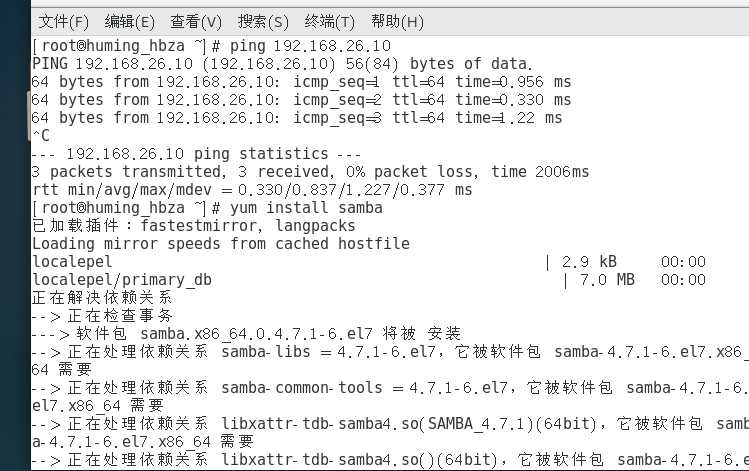
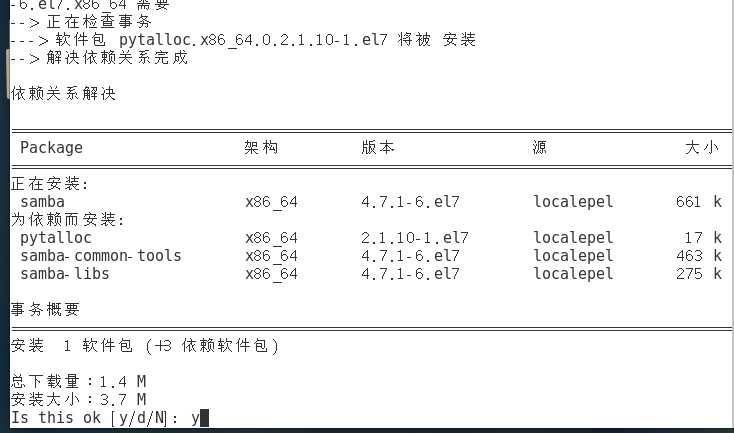
如下图显示表明安装成功:
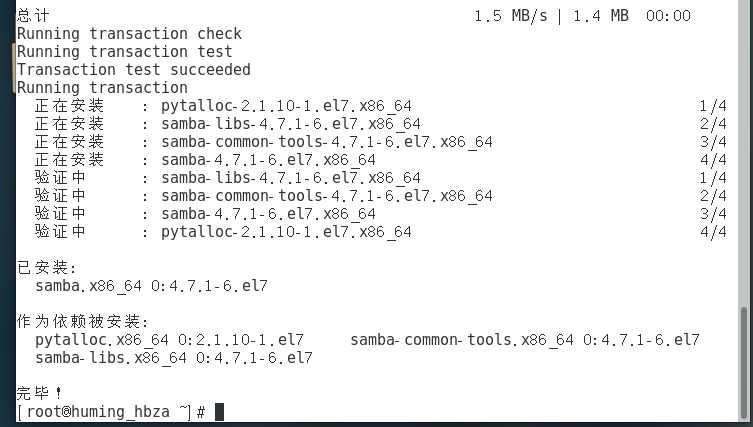
2.修改配置文件
在这里提醒读者的是:修改配置文件之前,我们可以养成良好的习惯将原始的配置文件备份下来
具体执行命令行如下:
[root@huming_hbza ~]#cp /etc/samba/smb.conf /etc/samba/smb.conf.bak
执行如下图所示:

接下来让我们进入到Samba文件中修改Samba的配置文件,此时需要记住的是smb.conf 文件是Samba的配置文件
命令行:
[root@huming_hbza ~]#cd /etc/samba
[root@huming_hbza ~]#vim smb.conf

敲回车之后就会弹出如下图所示的界面:
[global] workgroup = workgroup //工作组名称 server string = Samba Server %v //服务器介绍信息,参数%v为显示SMB版本号 security = user //安全验证的方式 map to guest = bad user dns proxy = no [anonymous] //共享名称为anonymous comment = This is a dirctory of anonymous. //警告用户的内容 path = /samba/anonymous //共享文件夹所在的位置 browseable = yes writeable = yes //允许写入操作 guest ok = yes //是否所有人可见,等同于“public参数” read only = no
将上图中的配置文件改成如下图所示:(注:anonymous部分是需要自己添加进去的,而global部分是需要在原来的基础上进行更改)

保存退出
创建共享目录anonymous,进入到该目录下并在anonymous文件中创建一个1.txt文件,并且开启smb和nmb服务以及将这两个服务设置为开机自启动 ,具体命令行操作如下:
[root@huming_hbza ~]#mkdir -p /samba/anonymous
[root@huming_hbza ~]#cd /samba/anonymous
[root@huming_hbza ~]#echo "deyaugyua123456789" > 1.txt //在anonymous文件中创建一个1.txt
[root@huming_hbza ~]#systemctl start smb.service
[root@huming_hbza ~]#systenctl start nmb.service
[root@huming_hbza ~]#systemctl enable smb.service //设置为开机自启动
[root@huming_hbza ~]#systemctl enable nmb.service //设置为开机自启动
操作如下图示:
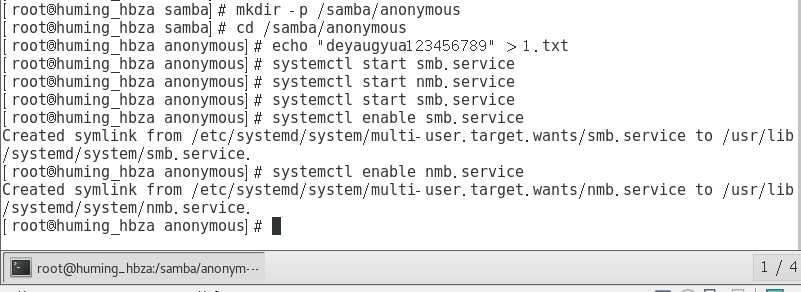
接下来可以在自己的主机上打开我的电脑输入:
\\192.168.26.100(自己建立的Samba服务的客户机的地址 )
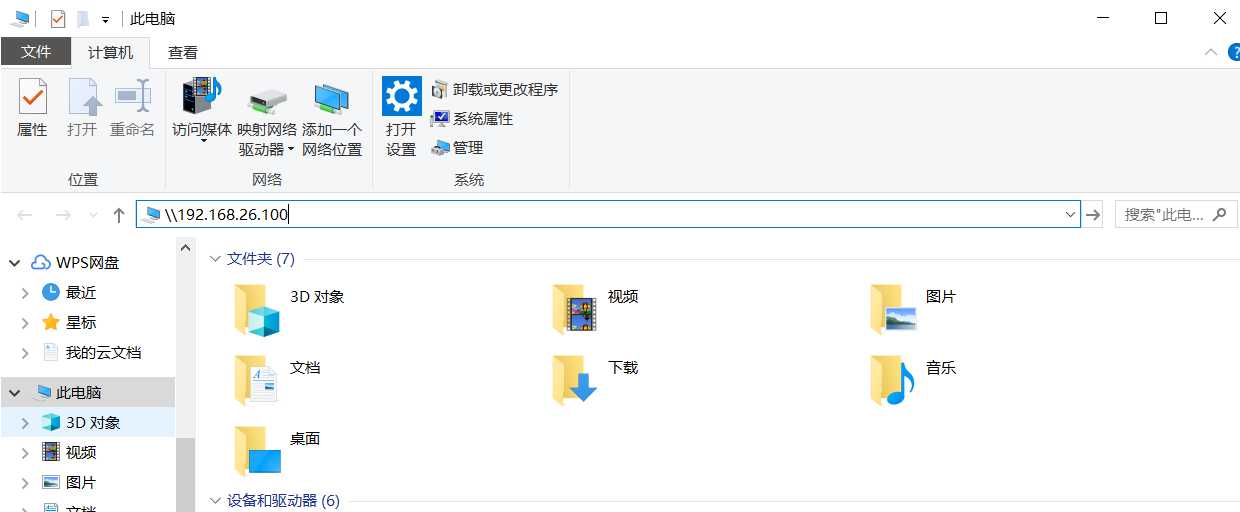
注:自己的主机一定要和客户机ping通否则会出现如下图提示:
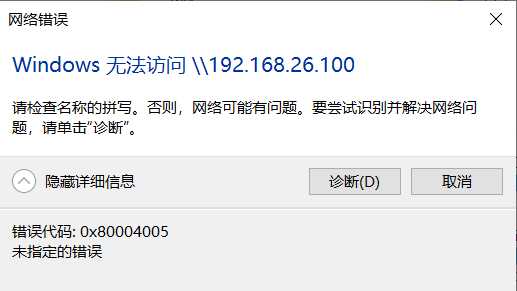
然后输入CentOS系统的账户和密码就是登陆凭证,进去之后就是如下界面:(在CentOS系统中创立的文件)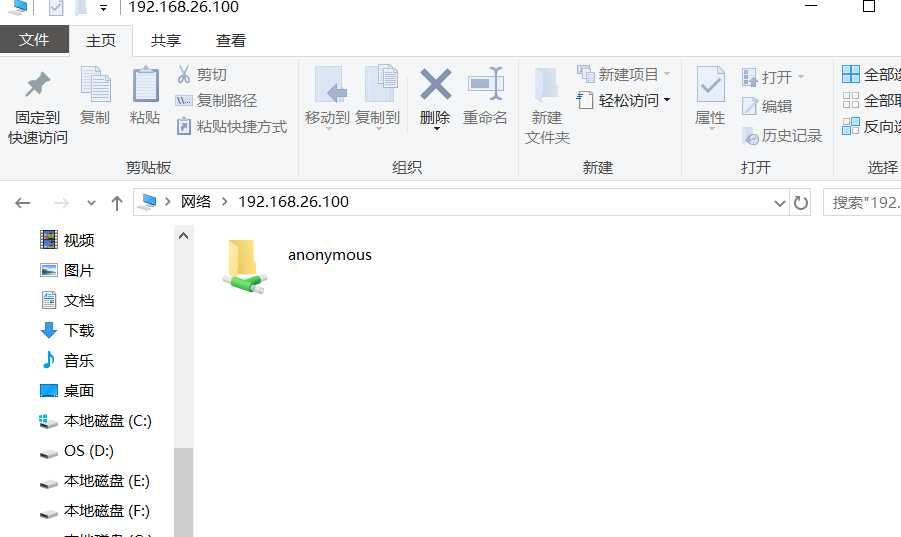
然后点击打开右击之后发现是可以复制的,即也可以拖拽复制到自己的主机上如下图显示,但是这里提醒一下读者,因为在配置smb.conf文件的权限时候没有加上写权限是关闭的,即在自己主机上是不可以保存以及上传文件的,只可以下载文件,如果有需要可以再去更改一下配置文件,
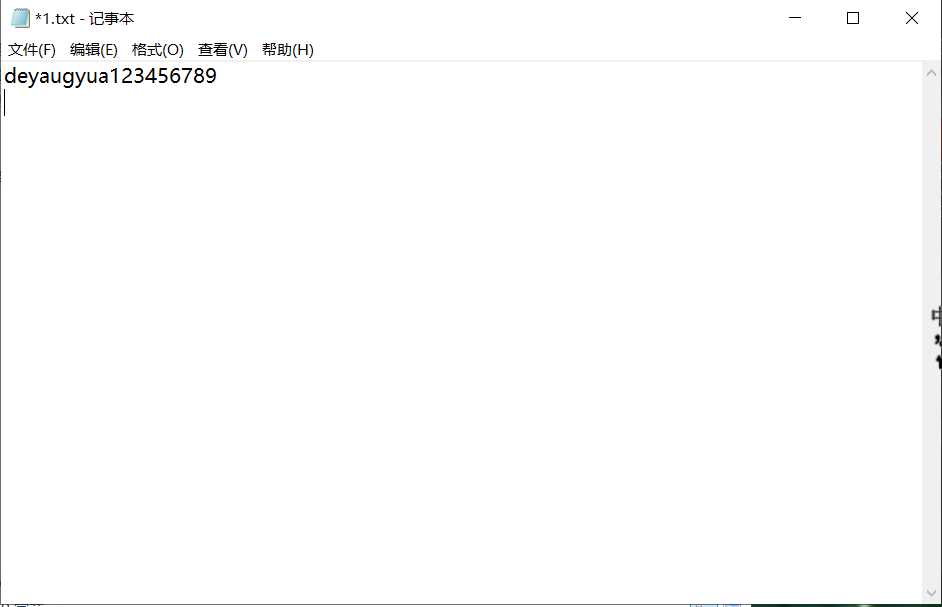
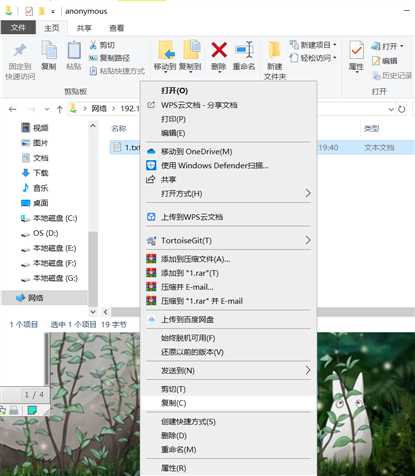
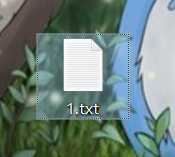
如果更改文件保存的话会出现如下图的提示:
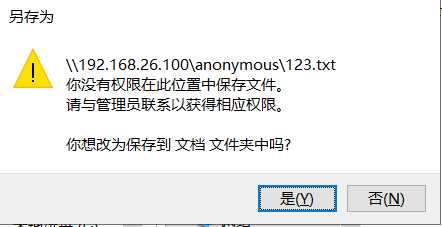
Samba服务的操作就介绍到这里了,多数我们使用是为了从服务器下载文件比较方便才进行的,感兴趣的小伙伴赶紧跟着教程去试试吧
标签:文件夹 服务 自己 文件比较 装包 启动 修改 测试 客户机
原文地址:https://www.cnblogs.com/Ghost-m/p/11768193.html